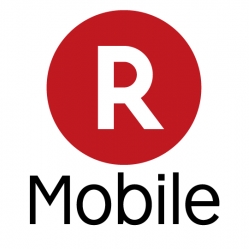Noxプレーヤーのアンインストール方法を紹介。

PCでスマホアプリが遊べるAndroidエミュレーターとして人気の「Noxプレーヤー」。実際にインストールしてみたものの、PCとの相性やスペックが合わなかったり、遊びたいアプリが遊べなかったらアンインストールしたくなります。
Noxプレーヤーは、Windows標準のアンインストーラーからアンインストールできないことがあり、こちらでもアンインストールできない現象を再現することができました。
今回は、Noxプレーヤーのアンインストール方法について解説していきます。
Noxプレーヤーアンインストール方法
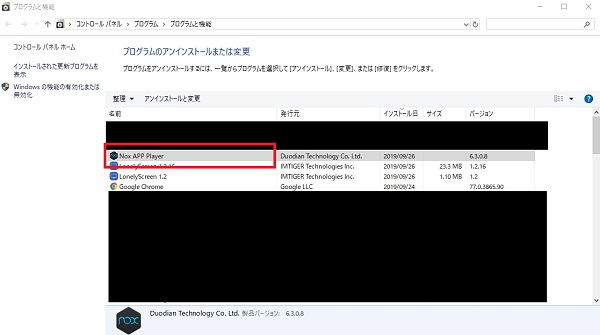
アンインストーラーのないアプリの場合、Windowsに搭載されているアンインストーラーから不要なアプリをアンインストールできます。
しかし、Noxプレーヤーはプログラム一覧に表示されるものの、正常にアンインストールできないことがあります。
PCによってアンインストールできることもあるので、ひとまずWindowsのアンインストーラーからのアンインストールを試してみましょう。
IObit Uninstallerでアンインストールしてみる
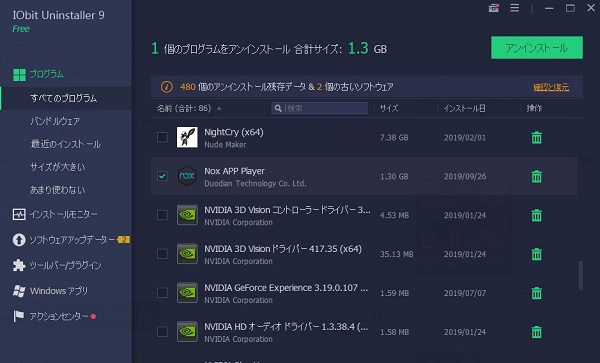
WindowsのアンインストーラーでNoxプレーヤーをアンインストールできないので、サードパーティ製のアンインストーラーを使用します。
今回使用するのは「IObit Uninstaller」です。PC版『荒野行動』をアンインストールした時とは別のアンインストーラーとなります。
「IObit Uninstaller」を使用した理由は、日本語であることと、シンプルで使いやすく、残存ファイルの削除もキレイにしてくれるからです。
Vector:IObit Uninstallerダウンロード
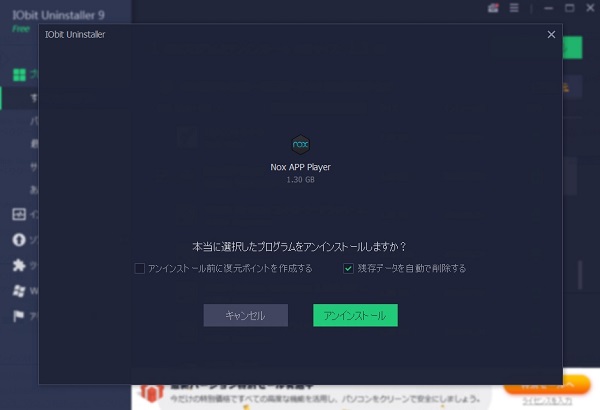
基本的な使い方は、「IObit Uninstaller」を起動して「Nox APP Player」にチェックをいれて「アンインストール」をクリックします。
アンインストール前のワーニング画面で「残存データを自動で削除する」にもチェックしておくようにしましょう。
なお、「IObit Uninstaller」のインストール中に、別のアプリのインストールを促す表示がありますが無視してかまいません。
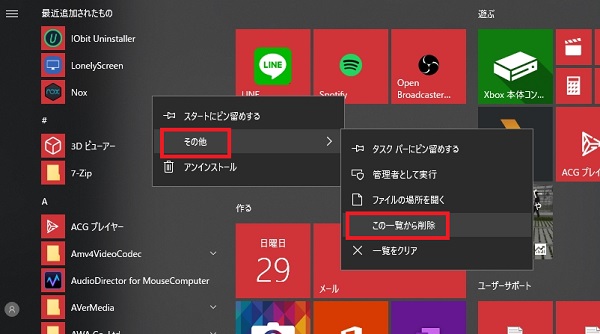
アンインストールが完了したら、スタートメニューのアプリ一覧からショートカットが削除されているのかも確認します。
アプリ一覧にショートカットが残っていたら、Noxアイコンを右クリック→その他→この一覧から削除の順に操作して削除します。
これでNoxプレーヤーのアンインストールは完了です。